Excel'de Formüller ve Formüllerin Yapısı
Excel'i Excel yapan temel özelliklerden biri formüllerdir. Bir başka ifade ile Excel gücünü formüllerden almaktadır ve formüller hesaplamalarda sıklıkla kullanılır.
AdBlock uygulamanızı bu site için devredışı bırakırsanız sevinirim.
Hepinize Başarılar Dilerim!
Formüllerin Yapısı
Formüller hesaplamalarda olduğu gibi daima = (eşittir) işareti ile başlar ve eşittirden sonra FORMÜLADI yazılır. Ardından ( (parantez) açılır ve içine formülün uygulanacağı hücreler belirtilir. Ardından ) (parantez) kapatılır ve formül uygulanır.
Formüller
Aylık Çiçek Satışları (Formüller) çalışma kitabını açınız ve masaüstüne kaydediniz.
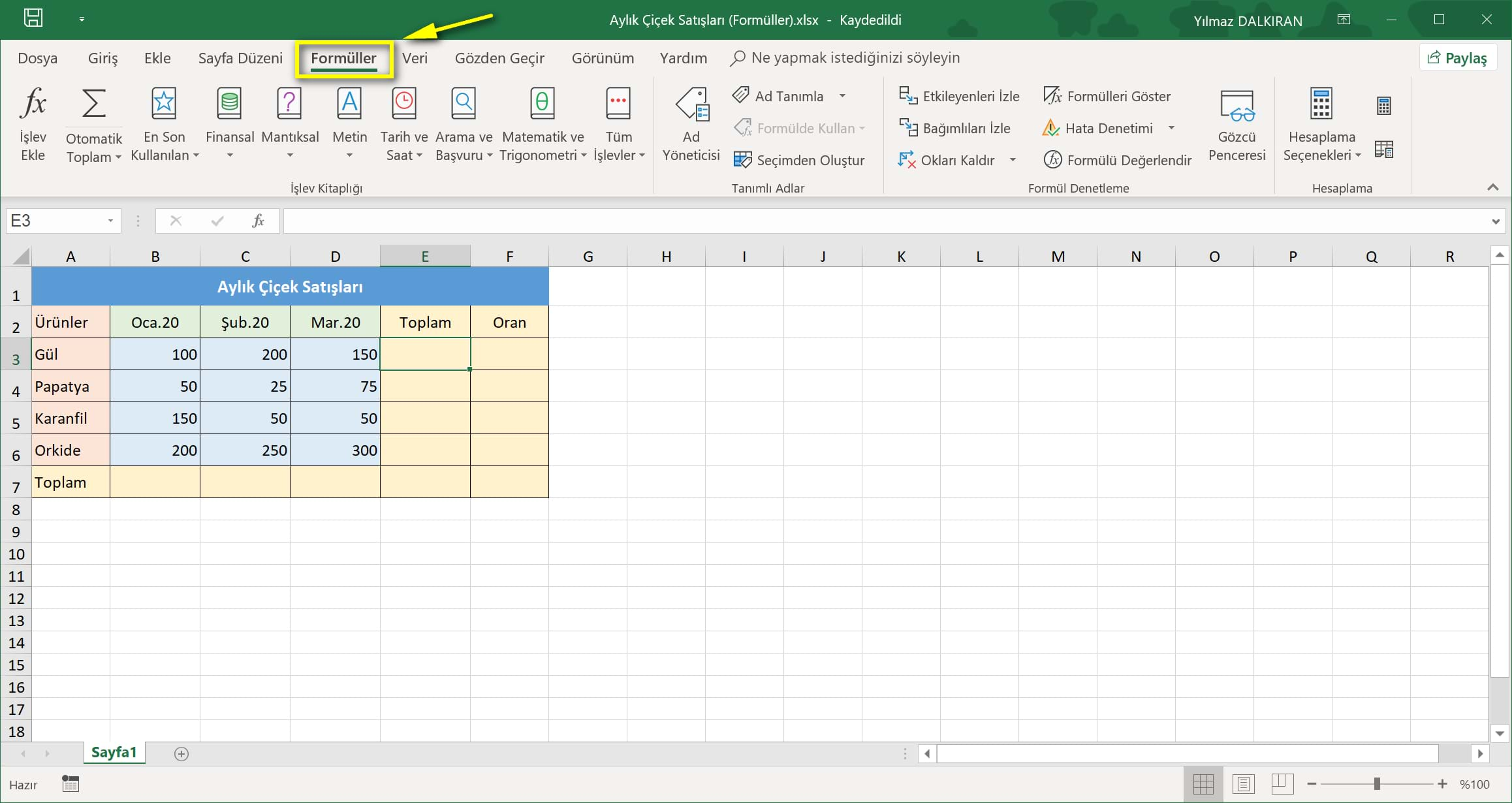
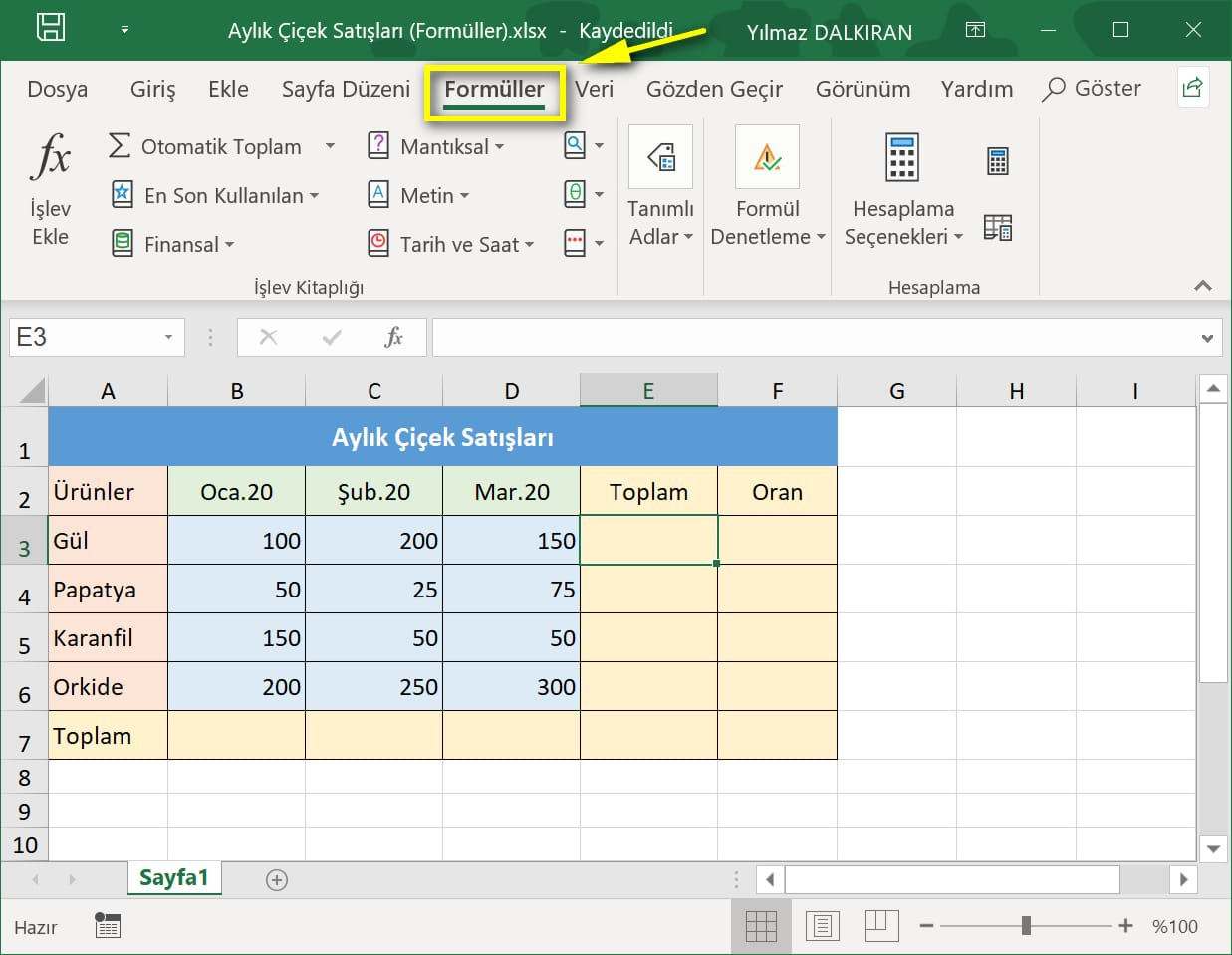
Excel'de formüllerle ilgili tüm özellikler Formüller Sekmesi altında (Formüller şeridi içinde) yer alır. Bu sekmede İşlev Kitaplığı bölmesi altında formüller finansal, mantıksal, metin, tarih, matematik gibi kategoriler altında listelenir.
Excel'de formüller fonksiyon (işlev) olarak da bilinir. Bu yüzden bu bölmenin adı İşlev Kitaplığı'dır.
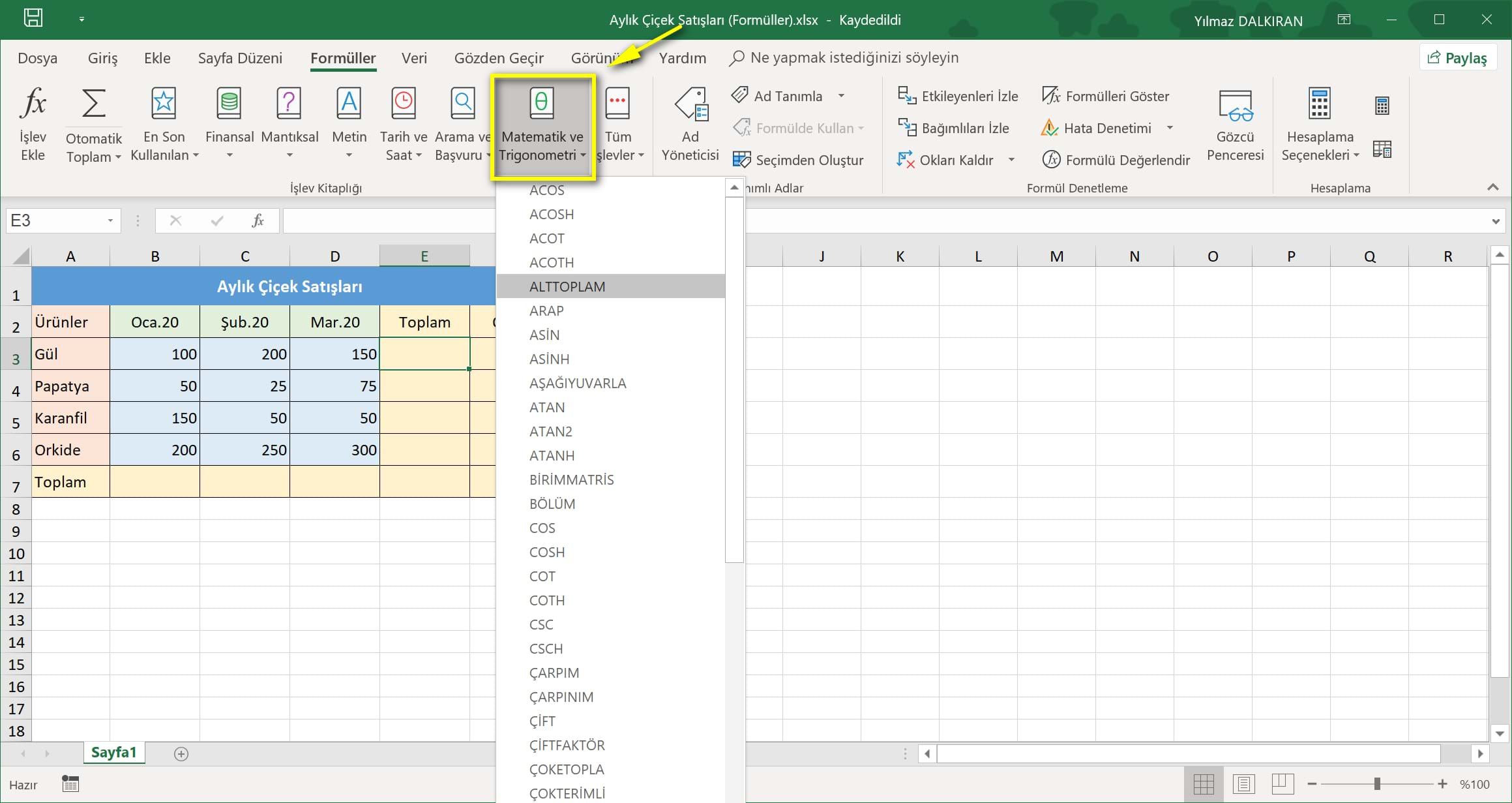
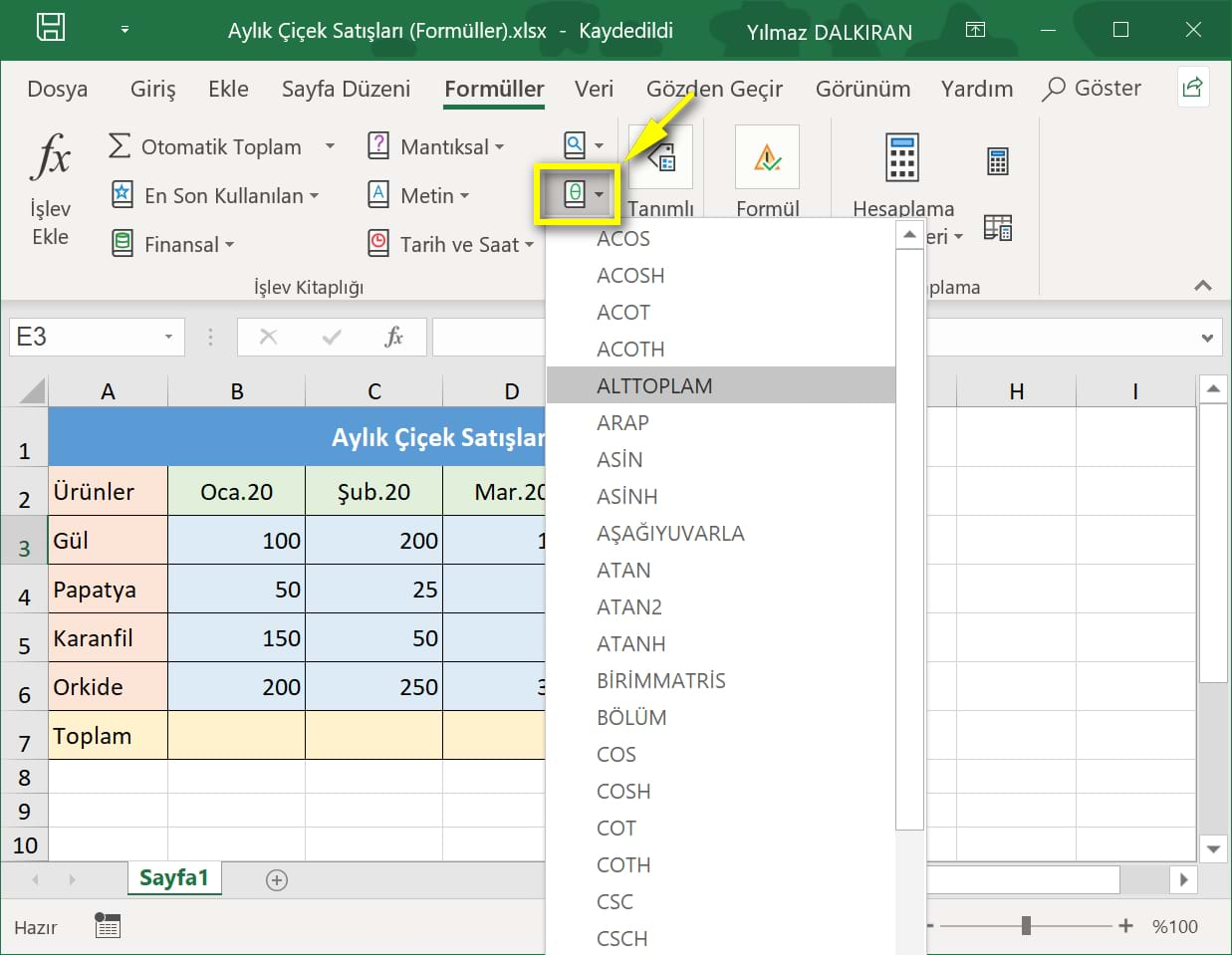
İşlev Kitaplığındaki herhangi bir işlev (formül) kategorisine tıklanıldığında o kategoriye ait tüm fonksiyonlar listelenecektir.
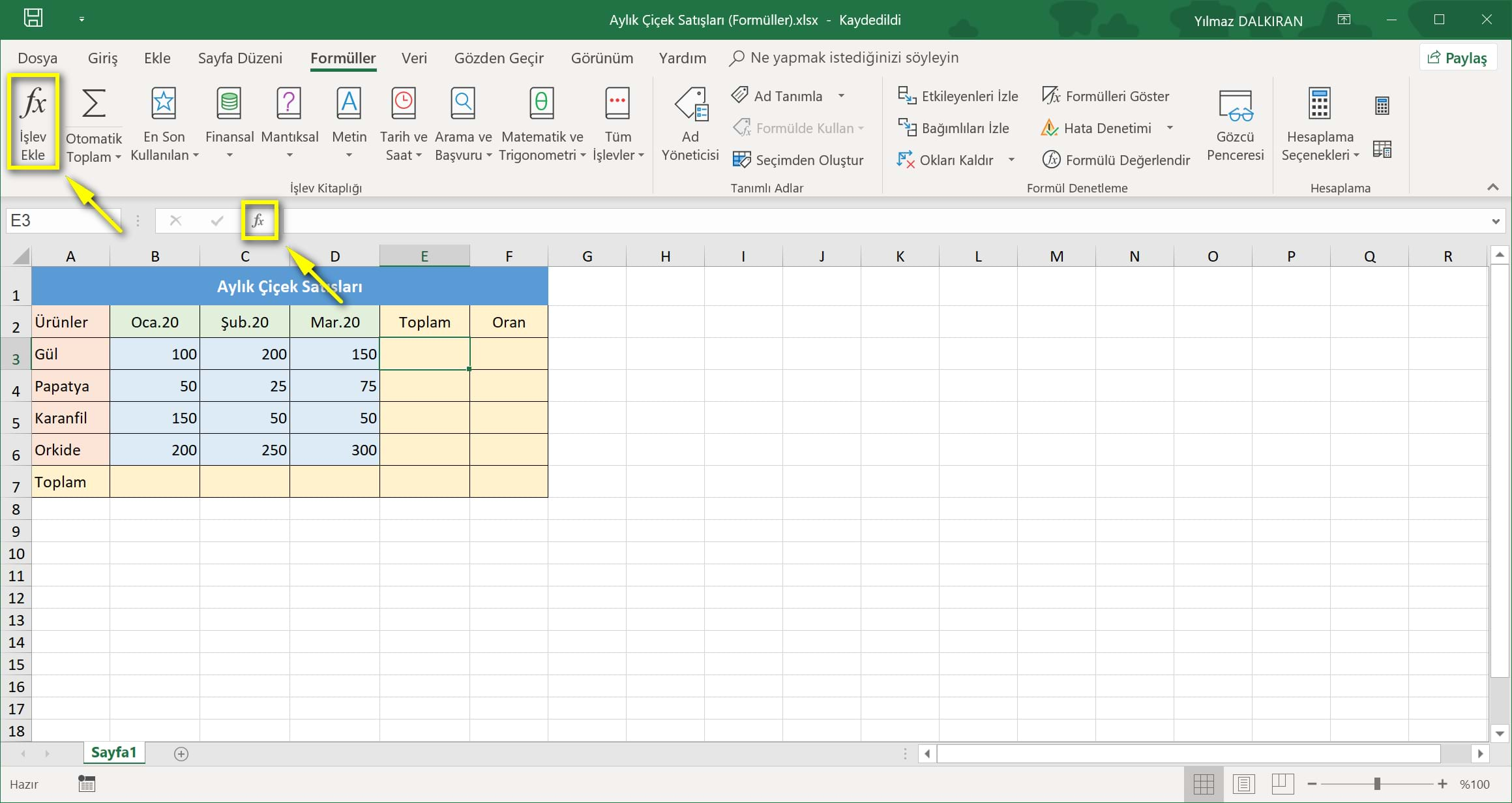
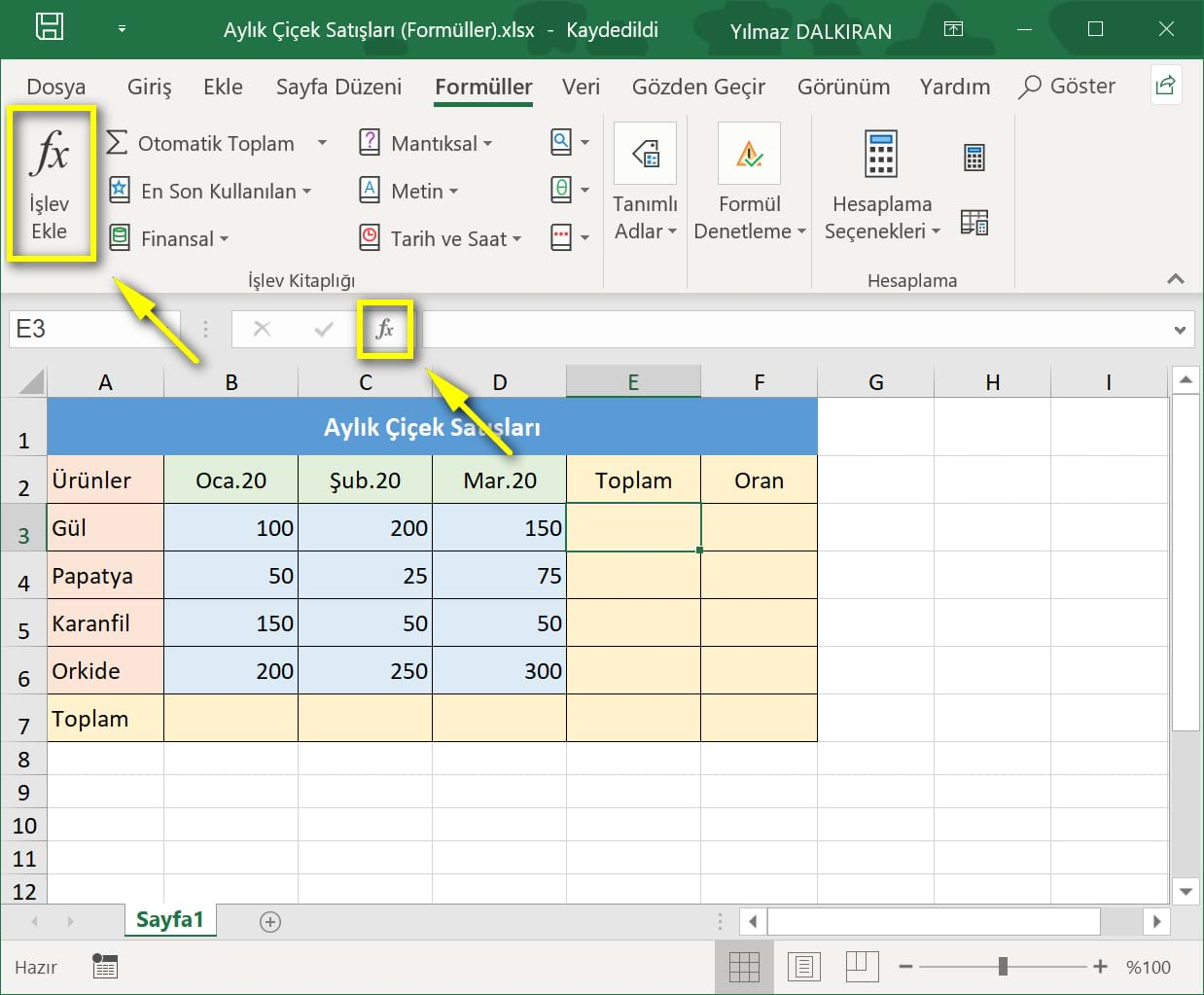
Aranılan fonksiyon bulunamıyorsa Formüller sekmesindeki İşlev Ekle komutuna ya da başka herhangi bir sekmede iken formül çubuğunun başındaki İşlev Ekle simgesine tıklanılabilir.
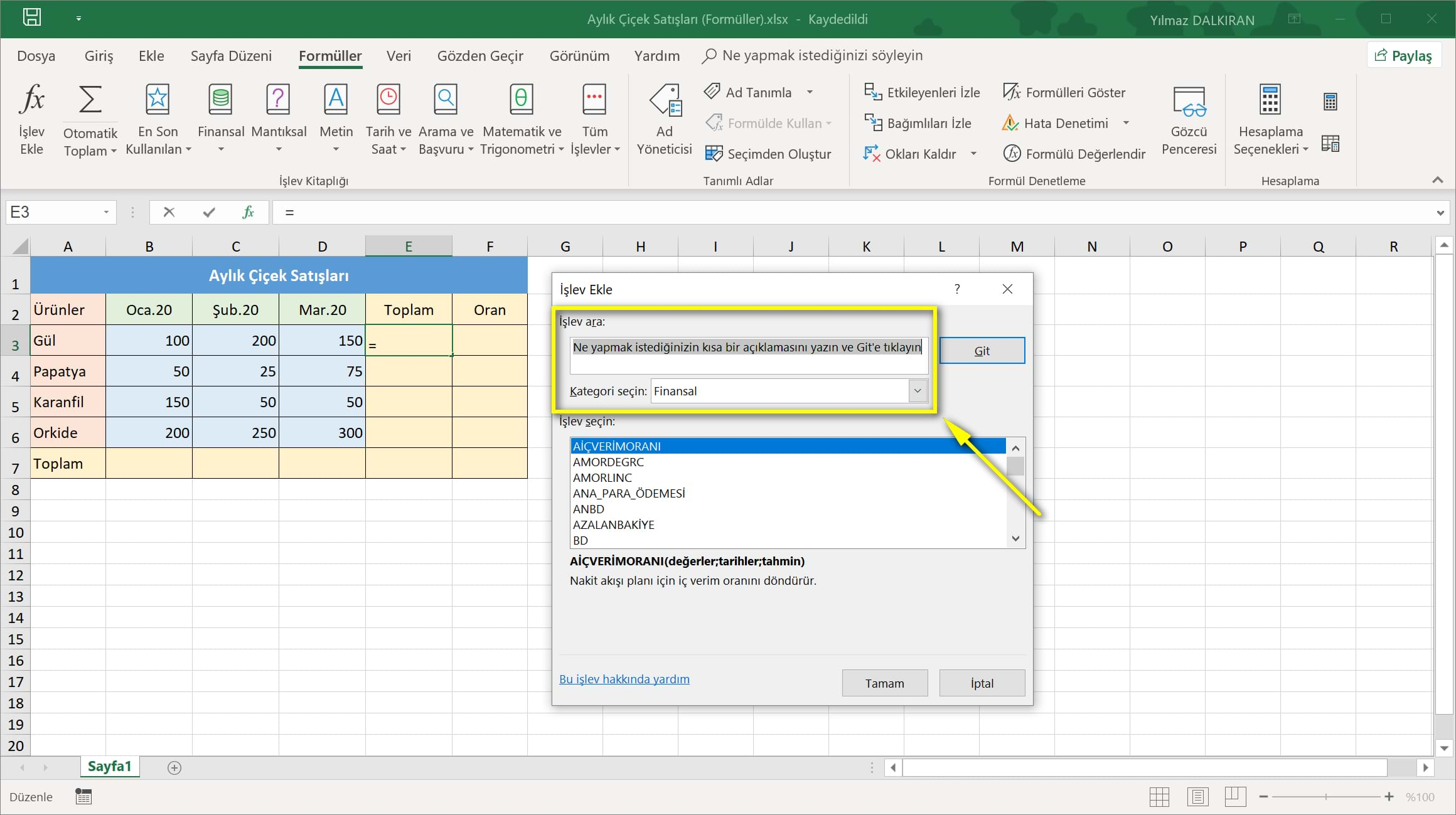
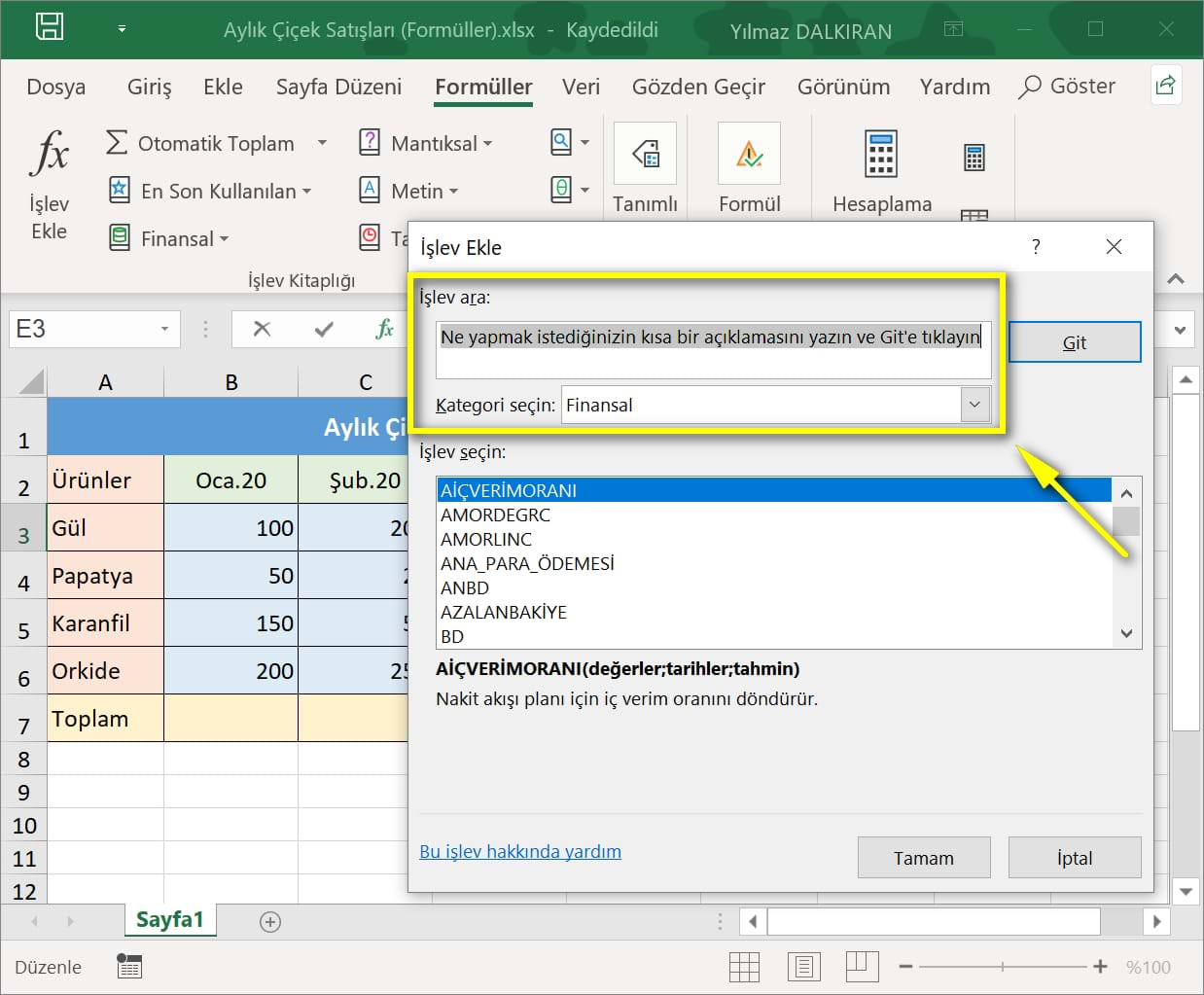
İşlev Ekle penceresi açılacaktır. Bu pencerede İşlev ara metin kutusundan istenilen formül aranılabilir ve Kategori seçin listesinden ilgili kategori seçilebilir.
AdBlock uygulamanızı bu site için devredışı bırakırsanız sevinirim.
Hepinize Başarılar Dilerim!
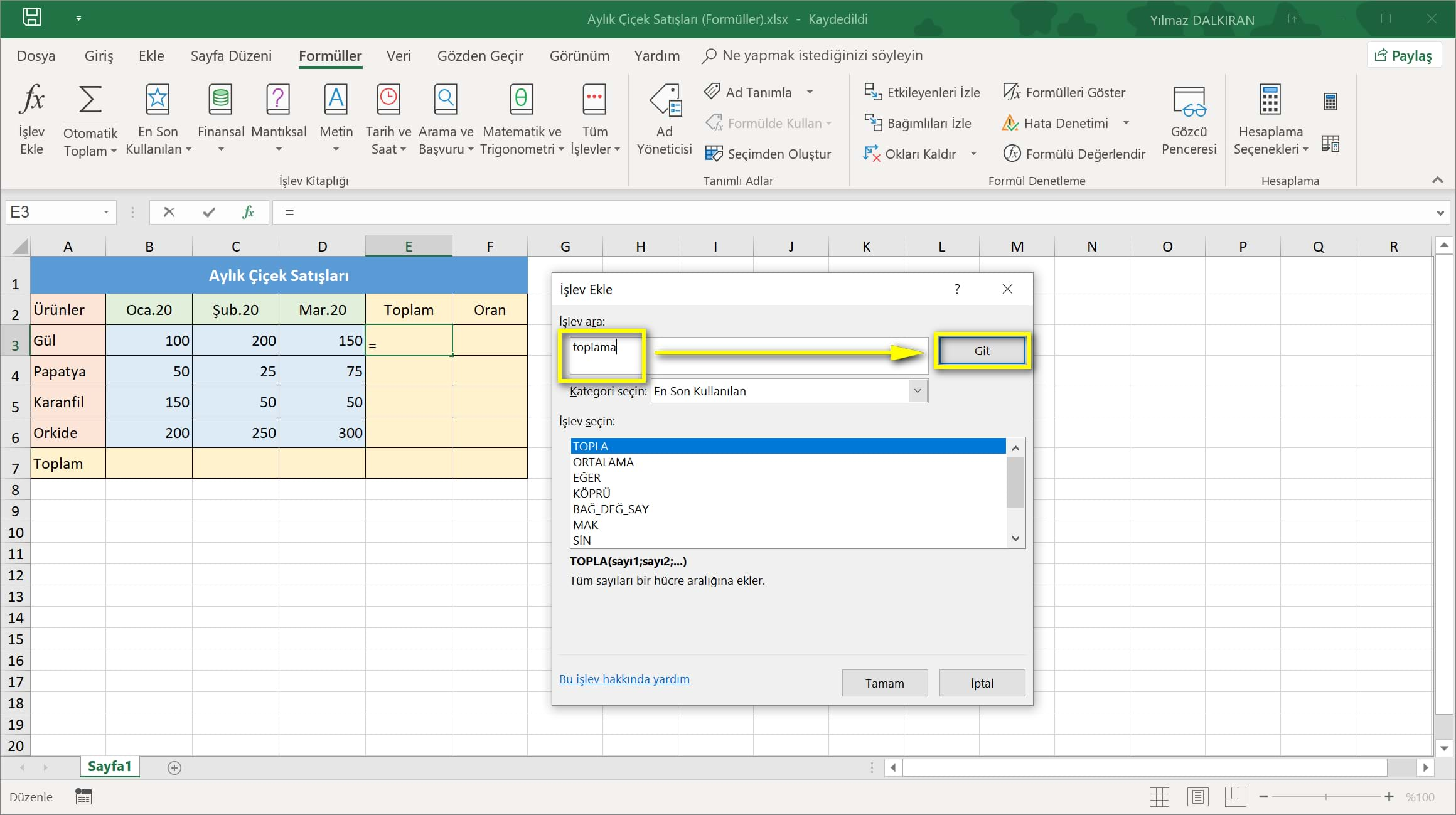
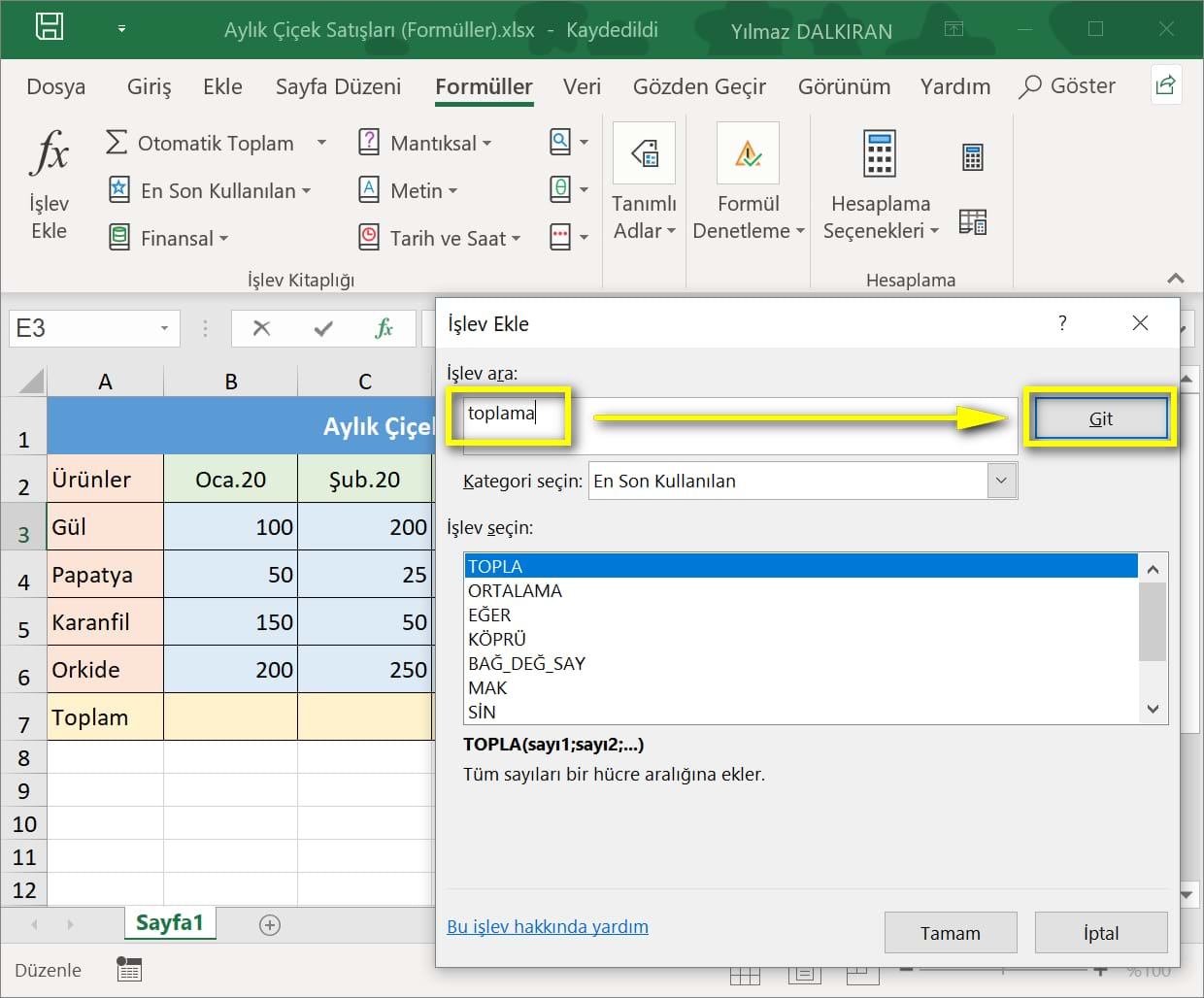
Aranılan fonksiyon yazıldıktan sonra Git düğmesine tıklanılmalıdır.

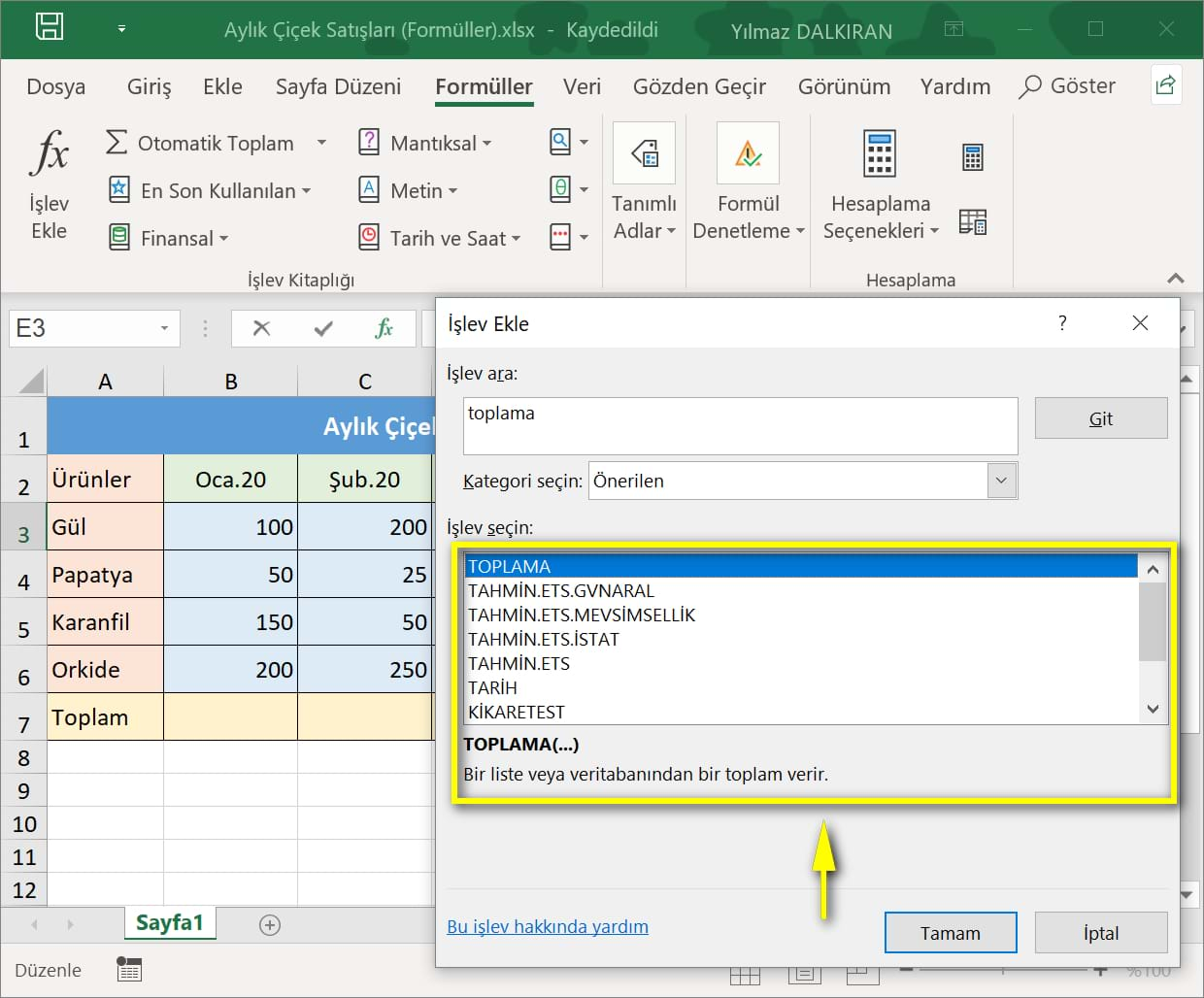
Excel aranılan işlevle ilgili tüm sonuçları listeleyecektir.
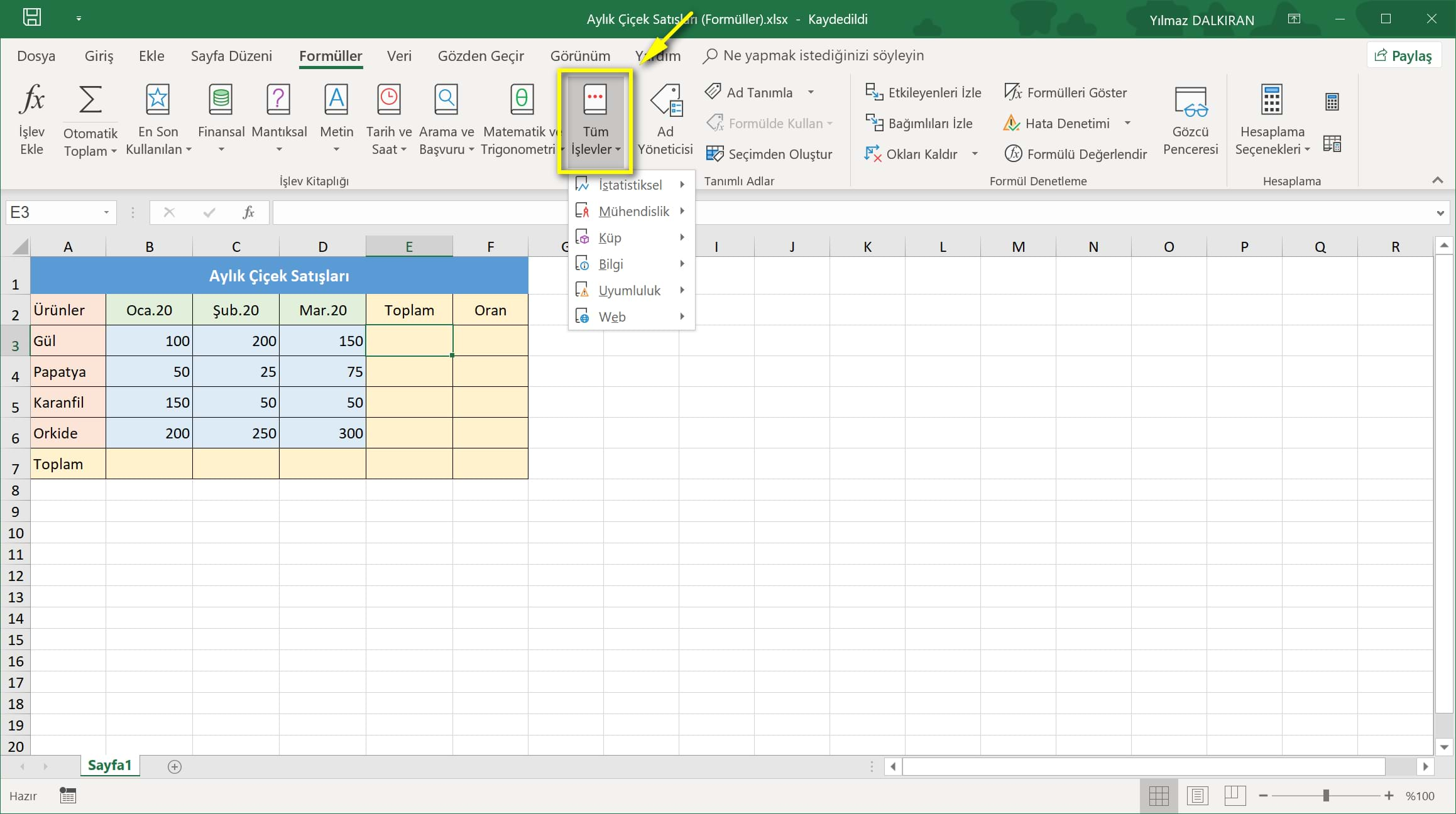
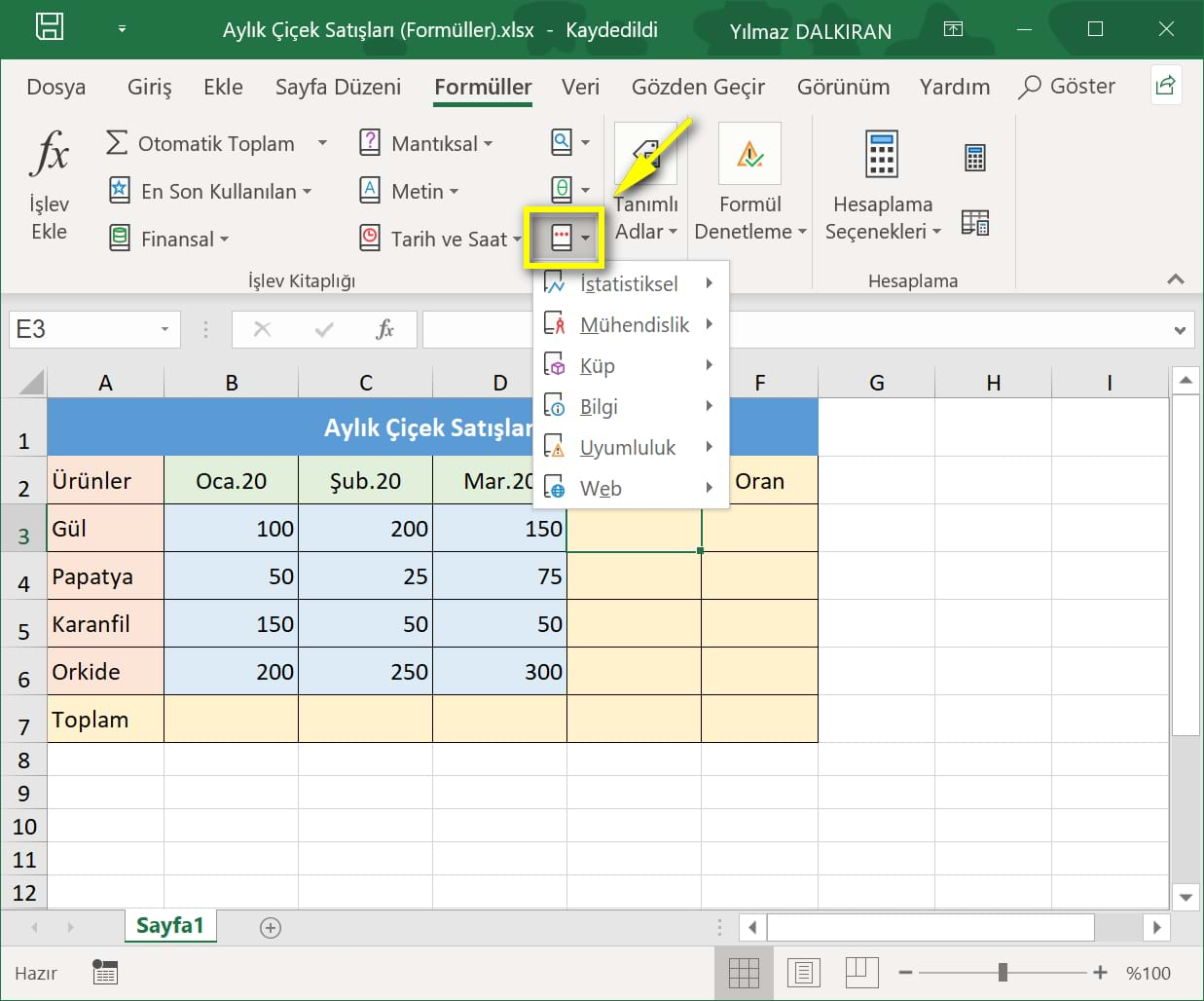
Formüllerle ilgili diğer tüm kategorilere ulaşmak için Tüm İşlevler komutu kullanılabilir.
Formüllere kısa bir bakış attıktan sonra artık işlevlerin nasıl kullanılabileceğini öğrenmeye başlayabiliriz. Bir sonraki dersimizde =TOPLA( ) formülü ve otomatik toplam komutu anlatılacaktır.